Korisnici Raspberry Pi mogu slijediti ovaj vodič kako bi naučili kako ispisati datoteke direktorija na sustavu Raspberry Pi pomoću Pythona.
Kako ispisati datoteke direktorija koristeći Python u Raspberry Pi
Python nudi dva jednostavna načina za ispisivanje datoteka direktorija na sustavu Raspberry Pi, koji su sljedeći:
Metoda 1: Popis datoteka u direktoriju pomoću Pythona s os.listdir
The je popis (), koja je značajka OS modula, omogućuje nam pregled popisa svih datoteka (uključujući i poddirektorije) pohranjenih u direktoriju. Ako želite ispisati popis datoteka u bilo kojem direktoriju, to možete učiniti korištenjem os.listdir() funkciju (gdje je program prisutan) kroz sljedeće korake:
Korak 1: Pokrenite terminal i unesite sljedeću naredbu u nano editor za stvaranje Python datoteke.
$ nano < naziv datoteke > . py
Korak 2 : Nakon kreiranja datoteke, unesite donji kod unutar datoteke:
uvoz vas
popis = vas . je popis ( '/home/pi' )
ispisati ( popis )

Bilješka: Ne zaboravite promijeniti putanju datoteke jer ona može biti drugačija u vašoj situaciji.
Spremite datoteku pomoću “CTRL+X” .
Korak 3: Izvršite datoteku na Raspberry Pi koristeći “python3” tumač.
$ python3 < naziv datoteke > . pyOvo će prikazati popis datoteka u pi imenik.
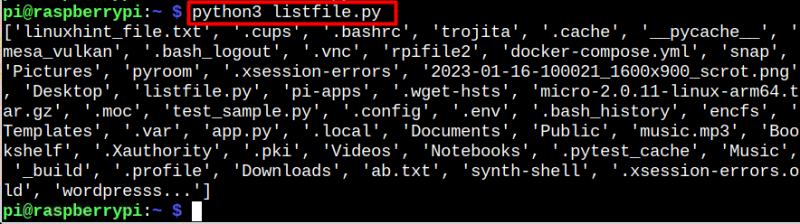
Metoda 2: Popis datoteka u direktoriju pomoću Pythona s os.walk
Također možete koristiti os.walk() funkcija za popis datoteka u direktoriju pomoću Pythona. Rekurzivno ispisuje datoteke u direktoriju i poddirektoriju. Informacije mogu biti duge za čitanje, ali ako korisnici žele vidjeti potpuni popis datoteka unutar direktorija, funkcija bi mogla biti bolja opcija. Za popis datoteka putem ove funkcije slijedite dolje navedene korake:
Korak 1: Najprije upotrijebite sljedeću naredbu za stvaranje nove Python datoteke:
$ nano < naziv datoteke > . pyKorak 2: Nakon toga dodajte sljedeći kod u Python datoteku.
uvoz vasza datoteke u vas . hodati ( '/home/pi/Documents' ) :
za datoteka u datoteke:
ispisati ( datoteka )
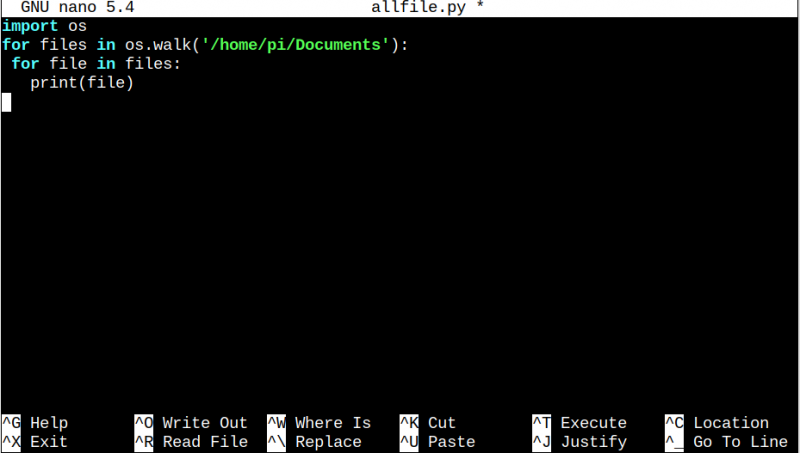
Bilješka: Putnju direktorija možete mijenjati kako želite.
Korak 3: Spremite dokument klikom “Ctrl+X” , 'I' odobriti promjene i 'Unesi' zatvoriti ga.
Korak 4: Izvršite donju naredbu za pokretanje python datoteke da biste vidjeli popis datoteka unutar direktorija.
$ python3 naziv datoteke. py 
I ovako je os.hodati prikazuje sve datoteke.
Metoda 3: Popis datoteka u direktoriju pomoću Pythona s os.scandir
Također možete ispisati datoteke direktorija na Raspberry Pi koristeći Python uz pomoć os.scandir() funkcija. Iz tog razloga, slijedite donje smjernice za popis datoteka putem ove funkcije:
Korak 1: Sljedećom naredbom kreirajte datoteku u koju ćete unijeti kod za premještanje datoteke.
$ nano < naziv datoteke > . pyKorak 2: Zatim dodajte sljedeći kod u datoteku.
uvoz vas# dobiti popis datoteka unutar određenog direktorija
dir_put = r '/home/pi/'
za staza u vas . skenirati ( dir_put ) :
ako staza. je_datoteka ( ) :
ispisati ( staza. Ime )
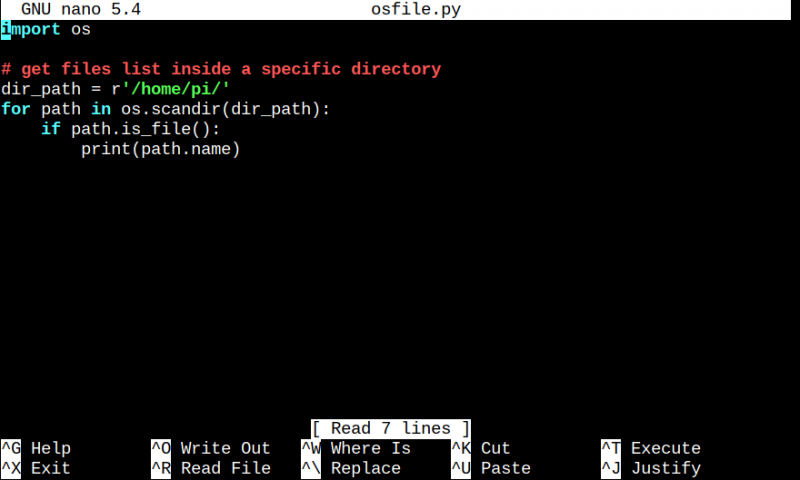
3. korak : Udaranjem “Ctrl+X” i 'I' , možete spremiti datoteku.
Korak 4 : Pokrenite naredbu danu ispod pomoću python3 tumača da vidite popis datoteka.
$ python3 < naziv datoteke > . py 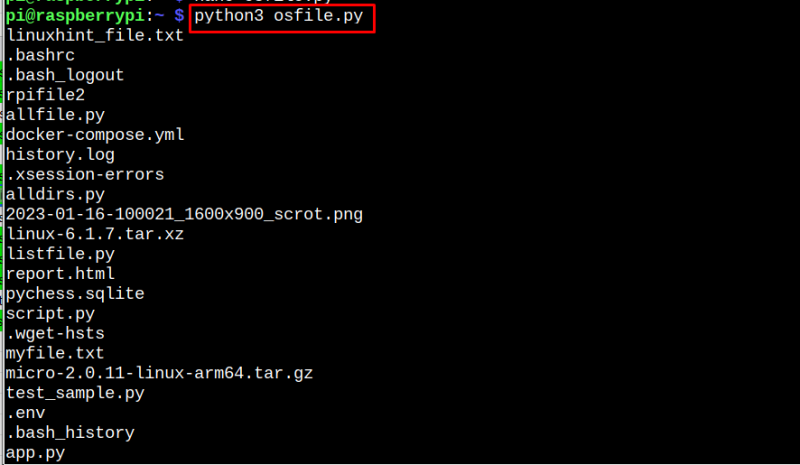
Zaključak
Postoje tri široko korištene funkcije koje se koriste u Pythonu za ispisivanje datoteka u direktoriju koje su os.listdir, os.hodati i os.scandir prikazano u gore navedenim smjernicama. Sve ove funkcije korisne su za programere koji se žele usredotočiti na stvaranje koda umjesto putovanja u direktorije ili korištenje naredbi za prikaz datoteka i direktorija.